Poté co vytvoříte nosič kamery, můžete přidat kameru, připevnit ji k nosiči a vytvořit pohled kamery.
Návod na přidání a umístění kamery:
- Otevřete dokument sestavy, který obsahuje nosič kamery.
- Klepněte na Přední
 (základní panel nástrojů).
(základní panel nástrojů).
-
Klepněte pravým tlačítkem na složku Světla, kamery a prostředí
 (strom MotionManager) a vyberte Přidat kameru
(strom MotionManager) a vyberte Přidat kameru  .
.
Obrazovka se rozdělí na pohledy a zobrazí se PropertyManager Kamera.
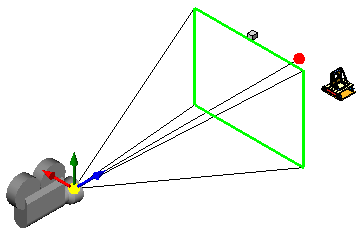
- Ve správci PropertyManager pod položkou Cílový bod vyberte Cíl podle výběru.
- V grafické ploše vyberte entitu skici a použijte ji k připevnění Cílového bodu k nosiči kamery.

Zorné pole můžete vystředit výběrem středu entity čáry.
- Ve správci PropertyManager pod položkou Pozice kamery klepněte na Pozice podle výběru.
- V grafické ploše vyberte entitu skici a použijte ji k určení Pozice kamery.

- Přetažením Zorného pole vytvořte záběr, ve kterém pohled slouží jako reference.
 |
 |
| Přetáhněte obdélník zorného pole nahoru a dolů, kolmo k ose kamery a upravte úhel pohledu modelu. |
Zkontrolujte výsledky v pravém podokně pohledu. |
- Ve správci PropertyManager pod položkou Naklopení kamery klepněte na Nastavit klopení podle výběru.
- V grafické ploše vyberte plochu, aby jste zabránili klopení kamery při přetažení nosiče kamery během vytváření trasy.

-
Klepněte na
 .
.
Použitím těchto nastavení a posouváním nosiče kamery vodorovně, můžete vytvořit animaci s nosičem kamery, ve které se kamera přibližuje k modelu. Podle nastavení zorného pole můžete udržovat model v rámečku po celou dobu animace.